
[Guia Stepwise] Como editar a lista de reprodução do iPhone facilmente?

A lista de reprodução permite que você agrupe suas músicas favoritas ou classifique a coleção de músicas de acordo com diferentes artistas, álbuns e gêneros a seu pedido. Com a biblioteca de música no iPhone está ficando cada vez maior, como gerenciar e editar a lista de reprodução do iPhone tornou-se um tópico quente entre os usuários e eles precisam de uma maneira fácil de descobrir isso. E felizmente, o iTunes oferece uma maneira oficial e simples de editar, criar e sincronizar a lista de reprodução do iPhone, você pode encontrar o guia com detalhes neste artigo. Basta ler para saber como.
Parte 1. Como editar a lista de reprodução do iPhone facilmente com a ferramenta 3rd-party
Parte 2. Como gerenciar e editar a lista de reprodução do iPhone com o iTunes?
Parte 3. Como criar lista de reprodução do iPhone via iTunes?
Parte 4. Como sincronizar lista de reprodução para iPhone com o iTunes?
Quer editar a lista de reprodução do iPhone da forma mais fácil possível? Você pode pedir ajuda de uma poderosa ferramenta de terceiros - iPhone Playlist Editor para editar a lista de reprodução do iPhone facilmente. Com ele, você pode facilmente e livremente editar, criar, exportar, excluir uma lista de reprodução para o seu iPhone como você gosta.
Aqui está o link de download e você pode baixar a versão correta da ferramenta em seu computador e, em seguida, siga o guia oferecido como abaixo para usar a ferramenta e eidt sua lista de reprodução do iPhone.
Veja como editar a lista de reprodução do iPhone com a ferramenta:
Passo 1. Conecte o iPhone ao computador e execute o software instalado no computador. Em seguida, você terá uma interface principal com as informações do seu iPhone e diferentes pastas de arquivos do seu iPhone.

Passo 2. Clique na guia "Lista de reprodução" no painel esquerdo. Em seguida, você pode ver diferentes botões de recursos na parte superior, como "Adicionar", "Exportar para", "Excluir", "Atualizar" e etc. para sua cerca de proteção. Aqui você pode depender da sua vontade de escolher uma opção diferente para editar a lista de reprodução do iPhone.
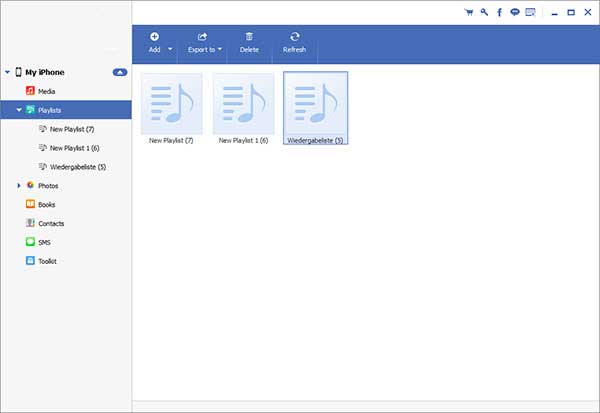
O iTunes permite que os usuários gerenciem seu iPhone, iPad e iPod com diferentes recursos, incluindo a criação e edição de listas de reprodução para iOS dispositivo. É fácil editar a lista de reprodução do iPhone com o iTunes, mas cuidado com a sincronização do iTunes. Agora, siga as instruções abaixo.
Passo 1. Conecte o iPhone ao iTunes.
Obtenha um cabo USB para ligar o iPhone ao computador e executar o iTunes. Depois de conectar o iPhone ao PC, o iTunes detectará automaticamente o iPhone conectado e mostrará o ícone do iPhone na parte superior da janela do iTunes.
Nota: Certifique-se de que o iTunes mais recente foi instalado no seu computador.
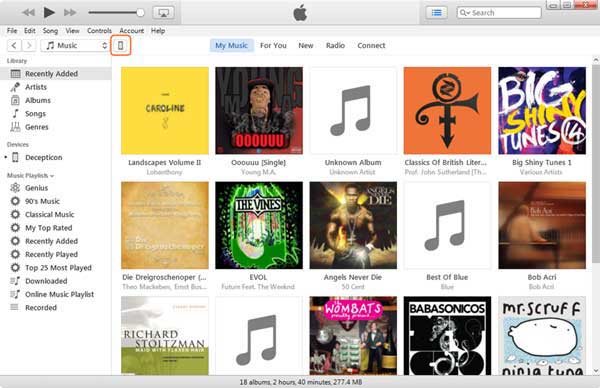
Passo 2. Visualize a lista de reprodução no iTunes.
Clique na opção "Minha Música" no meio da janela do iTunes, e a lista de reprodução de música no seu iPhone será exibida no painel esquerdo e você poderá gerenciar e editar listas de reprodução aqui.
Passo 3. Edite listas de reprodução no iTunes.
Localize e clique com o botão direito do mouse em uma lista de reprodução e selecione a opção "Editar lista de reprodução" quando aparecer uma janela de menu. Você pode adicionar músicas à lista de reprodução ou remover músicas indesejadas da lista de reprodução aqui.
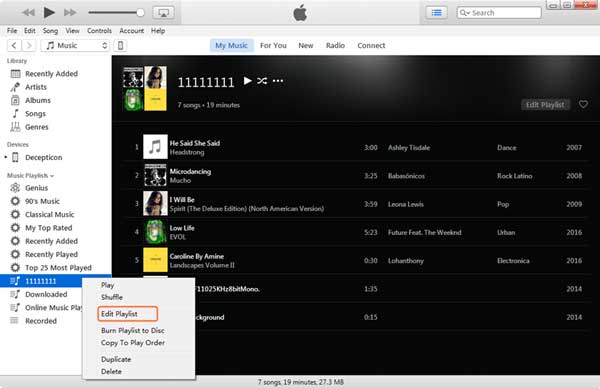
Passo 4. Lista de reprodução Mange no iTunes.
Além da opção "Editar lista de reprodução", o iTunes oferece mais opções para gerenciar listas de reprodução, como "Reproduzir", "Embaralhar", "Gravar lista de reprodução em disco", "Copiar para reproduzir ordem", "Duplicar" e "Excluir". Basta localizar a opção de recurso de destino e clique com o botão direito do mouse no botão para reproduzir a música, embaralhar as músicas, excluir uma lista de reprodução ou qualquer outra coisa que você deseja lidar com a lista de reprodução.
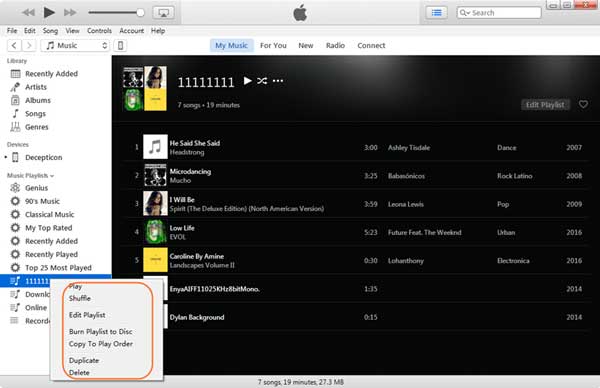
Você também pode criar uma lista de reprodução na biblioteca do iTunes, que sincronizará a lista de reprodução criada com o seu iPhone. Vamos aprender como.
Passo 1. Conecte o iPhone ao iTunes.
Conecte seu iPhone ao computador com um cabo USB e, em seguida, o iTunes no computador será iniciado automaticamente. Caso contrário, execute o iTunes manualmente. Depois que seu iPhone se conectar com sucesso ao iTunes, você verá o ícone do iPhone será exibido na parte superior da janela do iTunes.
Nota: Certifique-se de que o iTunes mais recente foi instalado no seu computador.
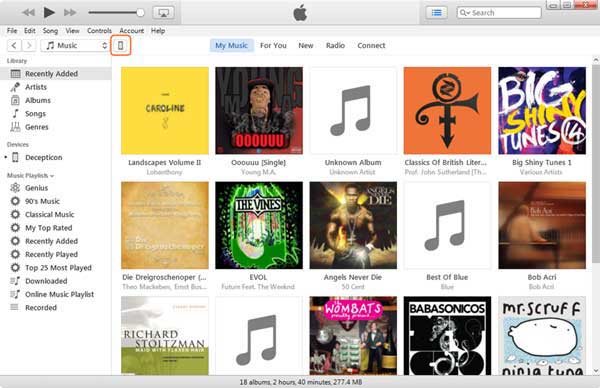
Passo 2. Visualize a lista de reprodução no iTunes.
Clique na opção "Minha Música" no meio da janela do iTunes, você verá sua lista de reprodução do iPhone no painel esquerdo.
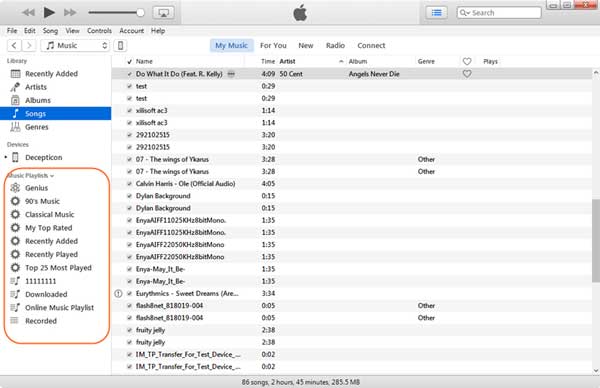
Passo 3. Crie uma lista de reprodução do iPhone no iTunes.
Clique em "Arquivo" > "Novo" > "Lista de reprodução" no canto superior esquerdo da janela do iTunes. Depois disso, você pode encontrar a nova lista de reprodução que você criou no painel esquerdo.
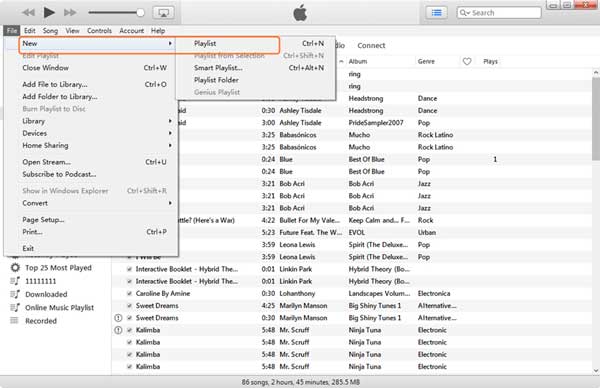
Passo 4. Nomeie a nova lista de reprodução.
Localize e clique com o botão direito do mouse para reescrever o nome da lista de reprodução.
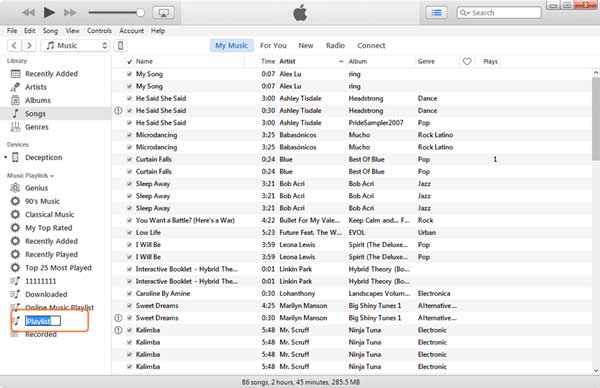
Passo 5. Escolha uma lista de reprodução para adicionar músicas.
Selecione e clique na lista de reprodução à qual você deseja adicionar itens e clique na opção "Editar lista de reprodução" no painel direito.
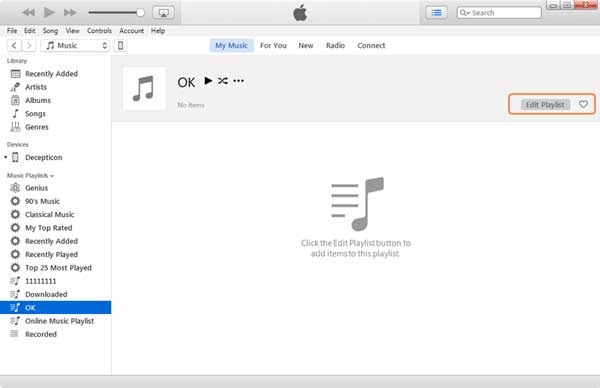
Passo 6. Adicione músicas à nova lista de reprodução.
Arraste e solte as músicas da pasta "Músicas" na Biblioteca de músicas do iTunes para a nova lista de reprodução e clique na opção "Concluído" na parte inferior direita.
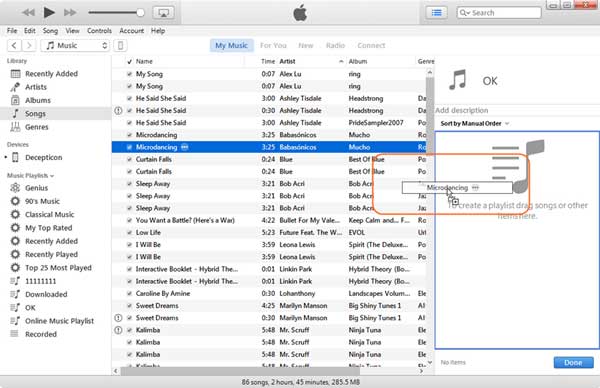
Você também pode sincronizar a lista de reprodução para o seu iPhone com o iTunes, mas o método pode ser um pouco complicado. Enfim, é só seguir o passo a passo a seguir conforme abaixo.
Passo 1. Conecte o iPhone ao iTunes.
Conecte seu iPhone ao computador com um cabo USB e, em seguida, o iTunes no computador será iniciado automaticamente. Caso contrário, execute o iTunes manualmente. Depois que seu iPhone se conectar com sucesso ao iTunes, você verá o ícone do iPhone será exibido na parte superior da janela do iTunes. Clique no ícone do iPhone para mostrar as informações do iPhone no painel direito.
Nota: Certifique-se de que o iTunes mais recente foi instalado no seu computador.

Passo 2. Marque a opção "Sincronizar música".
Clique na categoria "Música" em Configurações no painel esquerdo e marque a opção "Sincronizar música" no painel direito.
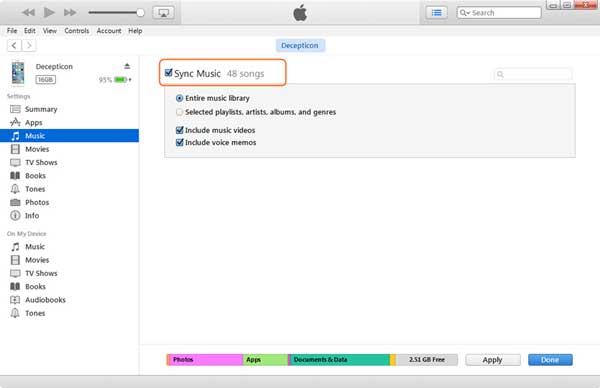
Passo 3. Selecione itens de música para sincronizar.
Marque a opção "Lista de reprodução selecionada, artistas, álbuns e gêneros" e, em seguida, a lista de reprodução será exibida em um lugar inferior.
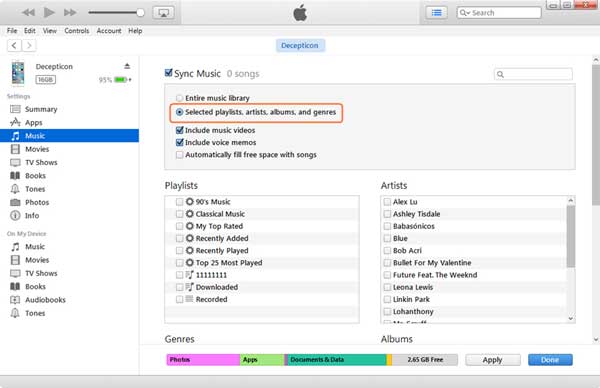
Passo 4. Sincronize a lista de reprodução que você gosta.
selecione a lista de reprodução que deseja sincronizar e clique no botão "Aplicar" e "Concluído" para sincronizar todas as músicas da lista de reprodução com o iPhone.
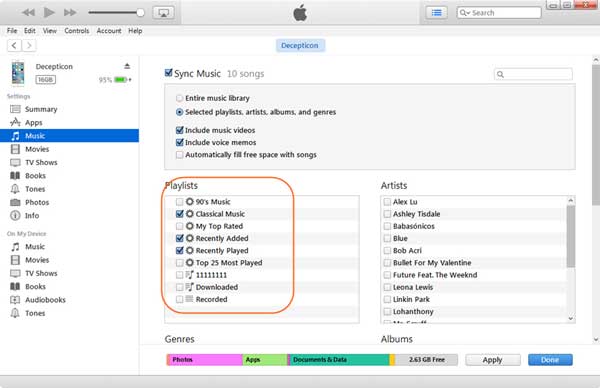
Este artigo mostra como editar e criar listas de reprodução do iPhone e sincronizar listas de reprodução com o iPhone. Agora é a sua vez, vá experimentar.
Artigos relacionados:
Como transferir fotos do iPhone para a unidade flash com ou sem computador?
Como transferir arquivos entre Android e Flash Drive via OTG?
Como transferir fotos do telefone Android para a unidade flash USB [3 maneiras]
Como transferir músicas do iPod para o iPod [Leitura obrigatória]
Como transferir fotos do iPhone para Mac (9 maneiras comprovadas)





